MacBook 通常没有内置的有线网口,因此如果你使用的是 USB 或 Thunderbolt 转以太网的适配器,遇到无法使用的问题,以下是一些可能的解决办法:
1. 检查硬件连接
确保适配器正确连接到 MacBook 和网线。测试网线是否正常工作(可以插到其他设备验证)。如果使用的是 USB Hub,尝试直接连接适配器到 MacBook。2. 检查网络设置
2.1 打开“系统设置”或“系统偏好设置”
在 macOS Ventura 或更高版本:选择“系统设置 > 网络”。在 macOS Monterey 或更早版本:选择“系统偏好设置 > 网络”。2.2 查看是否识别适配器
在左侧的网络接口列表中,检查是否有“USB 以太网”或“Thunderbolt 以太网”选项。如果没有,点击 + 按钮,尝试手动添加该接口。2.3 设置网络接口
选择“USB 以太网”或“Thunderbolt 以太网”。确保接口已启用(显示绿色)。如果网络未连接,点击“高级”并检查 IP 地址配置(动态获取 DHCP 或手动输入)。
3. 更新驱动程序(如适用)
部分第三方适配器(特别是 Realtek 芯片组)可能需要驱动支持:
查看适配器的品牌和型号。前往官网下载适配的 macOS 驱动程序。安装驱动后,重启 MacBook。4. 重置网络设置
如果网络接口设置正确但仍无法使用:
在网络设置中删除当前的以太网接口配置。重新添加接口并设置为自动获取 IP。运行以下命令重置网络设置:(替换 en0 为实际的以太网接口名称,可通过 ifconfig 查看。)sudo ifconfig en0 down
sudo ifconfig en0 up
5. 检查 macOS 版本和适配器兼容性
确保 macOS 已更新到最新版本。某些老旧的适配器可能与 macOS 最新版本不兼容,考虑更换适配器。6. 确认硬件问题
如果问题仍然存在,尝试在其他设备(如另一台电脑)上使用该适配器,排除硬件故障。如果硬件正常,但问题在 MacBook 上持续存在,可以联系 Apple 支持。